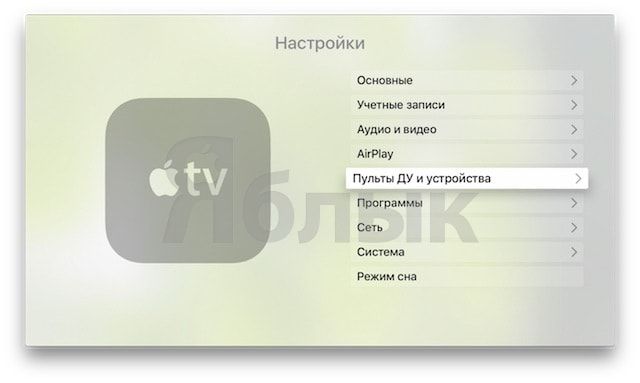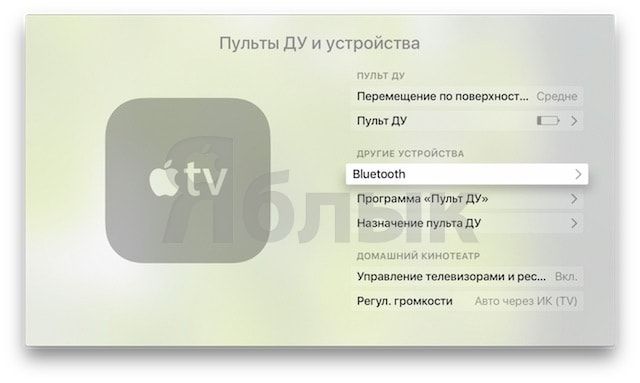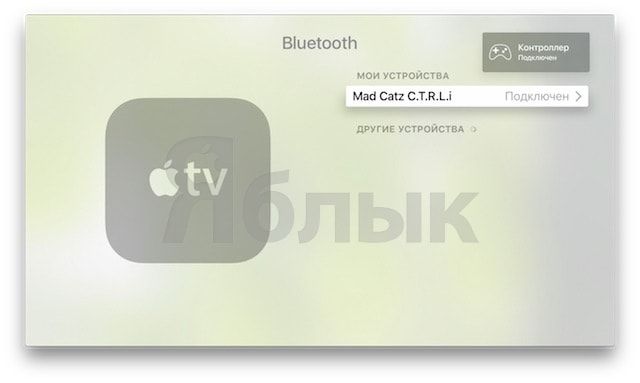- Лучшие контроллеры для воспроизведения на iPad, iPhone, Mac и Apple TV
- Все игры совместимы?
- Совместимые контроллеры PlayStation и Xbox
- DualSense, такой же, как PS5
- DualShock 4, еще один интересный вариант
- Самый рекомендуемый вариант Xbox
- Другие контроллеры, которые можно использовать для игры
- SteelSeries Nimbus +, фаворит Apple
- GameSir T4, альтернатива Xbox
- DarkWalker Wireless даже поддерживает iPhone
- Самый новаторский из всех: SHAKS S5i
- И где вы можете хранить эти элементы управления?
- Универсальная кобура USA GEAR
- Мега футляр от QIMEI-SHOP
- БОНУС: Контроллер-органайзер
- Как подключить и управлять Apple TV с геймпада (контроллера, джойстика)
- Как подключить Bluetooth-геймпад (контроллер, джойстик) к Apple TV
- Как управлять геймпадом (контроллером, джойстиком) на Apple TV
- Подключение беспроводного игрового контроллера к устройству Apple
- Создание пары с контроллером
- Использование нескольких игровых контроллеров с Apple TV
Лучшие контроллеры для воспроизведения на iPad, iPhone, Mac и Apple TV
Несмотря на наличие сенсорных панелей или контроллеров, таких как клавиатуры и мыши, игры со специализированным контроллером по-прежнему остаются любимым методом игр для тысяч пользователей. Вы можете не знать, что оба iPhone и IPad, Мак и Apple Телевизор можно использовать для игры с контроллерами, будь то популярные игровые приставки или известные как MFi, которые делают их полностью совместимыми. В этом посте мы расскажем об этом подробнее, а также соберем лучшие элементы управления.
Все игры совместимы?
К сожалению, не все игры адаптированы для игры через контроллер. Однако в App Store есть широкий каталог игр, с которыми мы можем найти совместимость. Даже платформы Apple Arcade поддерживают возможность игры с контроллером на любом из устройств Apple, поэтому диапазон возможностей довольно широк. Каждый тип контроллера имеет свой способ сопряжения с устройствами, но все они проходят через настройки Bluetooth, как если бы они были просто еще одним аксессуаром.
Совместимые контроллеры PlayStation и Xbox
Оба Sony и Microsoft держат трон со своими игровыми консолями, и хотя элементы управления, которые они разрабатывают, разработаны ими и для них, правда в том, что некоторые из них также могут быть использованы на компьютерах, таких как Apple. Все они могут быть использованы как от старых, так и от новых поколений. Хотя следует отметить, что для использования PlayStaion 5 и Xbox Series X, у вас должны быть как минимум следующие версии программного обеспечения: Ios 14.5, iPadOS 14.5, macOS 11.3 и tvOS 14.5.
DualSense, такой же, как PS5
Если у вас есть PlayStation 5 у вас уже будет этот пульт дистанционного управления в стандартной комплектации, в противном случае вы можете найти оригинальный пульт дистанционного управления или один из его вариантов во многих магазинах, таких как Amazon. Оригинальная модель имеет переработанный дизайн по сравнению с предшественниками, с тактильной обратной связью и адаптивными триггерами, которые также можно использовать в играх для Mac, iPad и других компаний.
Также в них есть встроенный динамик и возможность подключения проводных наушников при желании. Распределение кнопок — классическое Sony, с крестовиной с левой стороны, джойстиком по центру и легендарным треугольником, квадратом, X и кругом с правой стороны. И, конечно же, с классическими L1, L2, R1 и R2 сверху с каждой стороны.
DualShock 4, еще один интересный вариант
Если у вас нет PlayStation 5, и если 4 или по какой-либо другой причине вам больше нравится контроллер, поставляемый с этим поколением, вы должны знать, что этот DualShock 4 также совместим. Он не такой продвинутый, как DualSense, но вы все равно можете наслаждаться любимыми видеоиграми на компьютерах Apple с этим классическим дизайном, в который впервые были включены тактильные датчики или световые эффекты. Он также доступен во множестве цветов, поэтому вы можете настроить его по своему вкусу.
Самый рекомендуемый вариант Xbox
Беспроводной геймпад Xbox Elite Series 2 — один из лучших вариантов, если вы поклонник контроллеров, которые Microsoft производит для их Xbox. У него самый чистый дизайн американской компании с классическим распределением кнопок и джойстиков, а также дизайн, в котором мы можем найти черный, белый, красный или синий цвета. Его способ подключения к оборудованию Apple так же прост, как и любой другой, достаточно нажать кнопку сопряжения и получить доступ к настройкам Bluetooth. Батареи хватает на довольно долгий срок, так что вы можете играть часами, не беспокоясь о ее зарядке.
Другие контроллеры, которые можно использовать для игры
Как мы уже говорили ранее, существует еще один обширный каталог контроллеров, квалифицируемых как MFi. Это аббревиатуры от «Сделано для iPhone», но они также могут быть расширены на iPad, Mac и Apple TV в этом случае, поскольку они также полностью совместимы с ними.
SteelSeries Nimbus +, фаворит Apple
Сама яблочная компания продает эту команду в физических и онлайн-магазинах Apple Store, поэтому ее функциональность не вызывает сомнений. Возможно, его цена не делает его самым дешевым, но мы находим идеальное сочетание элементов управления PlayStation и Xbox с более ровным дизайном для последнего, но дистрибутив, напоминающий те, что у Sony. Он имеет автономность до 30 часов непрерывного игрового процесса и имеет сенсорные кнопки и тактильные отклики, которые значительно улучшают впечатления от игры.
GameSir T4, альтернатива Xbox
Если вам нравится стиль контроллера Xbox, но вы хотите другой дизайн и даже сэкономить деньги, это один из лучших вариантов. Он похож на дизайн Microsoft, но с интересными дополнениями, такими как диапазон подсветки, который будет меняться во время игры. Он также имеет вибромотор, чтобы сделать работу лучше, а также другие интересные функции, такие как аккумулятор на 600 мАч или быстрая зарядка через порт USB-C. Он также совместим с другими операционными системами, отличными от Apple, что делает его отличным многоцелевым устройством.
DarkWalker Wireless даже поддерживает iPhone
Хотя он также совместим с iPad, Mac и Apple TV, нам нравится этот пульт за то, что он предлагает в том же корпусе поддержку, в которую вы можете поместить iPhone для игры, не отодвигая его. Таким образом, в игры можно играть более комфортно. Его подключение очень простое, а его конструкция обеспечивает чрезвычайно эргономичное и функциональное управление, имитирующее стиль PlayStation с идентичной клавиатурой. Его батарея на 600 мАч также подойдет для многих игр, и все это по довольно доступной цене, если учесть среднюю цену такого типа аксессуаров.
Самый новаторский из всех: SHAKS S5i
Если предыдущие дизайны вам не подходят, возможно, вы выбрали именно этот, потому что он полностью отличается от предыдущих. Либо вы его любите, либо ненавидите, но он не оставит вас равнодушным. Он поддерживает широкую совместимость, среди которой, очевидно, есть устройства Apple, с интересными характеристиками, такими как чрезвычайно низкая задержка всего 14 миллисекунд, а также очень мощный аккумулятор, с которым можно играть более 30 часов без перерывов. Как ни странно, концы рукоятки мягкие, что делает его очень эргономичным.
И где вы можете хранить эти элементы управления?
Вы уже выбрали свой любимый контроллер, вы даже смогли поиграть в несколько игр, но… Что вы теперь делаете с контроллером? Наверняка у вас есть много ящиков или шкафов для его хранения, а также рюкзаки для его переноски. Однако удобно, что он хорошо защищен, и поэтому мы предлагаем ряд кейсов, которые можно было бы использовать для этого.
Универсальная кобура USA GEAR
Хотя он предназначен для контроллеров PlayStation 3, 4 и 5, этот корпус USA GEAR полностью совместим с другими контроллерами. Мягкое внутреннее пространство гарантирует защиту органов управления, а также предлагает место для хранения других предметов, таких как кабели. И хотя его внешние материалы также хорошего качества, пользователю предоставляется 3-летняя гарантия, которая устранит любые возможные неудобства, которые могут возникнуть.
Мега футляр от QIMEI-SHOP
Возможно, он самый громоздкий из-за своих размеров, но правда в том, что в этом случае его полезность гарантируется возможностью хранить в нем различные аксессуары, среди которых, очевидно, есть элементы управления. Он имеет внутреннюю часть, разделенную на различные секции как внутри, так и на крышке, которые в закрытом состоянии превращаются в удобный портфель. Его материалы также делают его устойчивым к износу и загрязнению, так как он легко чистится. Он также водонепроницаем, поэтому, если рядом пролита жидкость, вы можете спокойно отдыхать.
БОНУС: Контроллер-органайзер
Если вы хотите реорганизовать все свои элементы управления в одном месте, вполне возможно, что вам будет интересен такой аксессуар. Он спроектирован для размещения на подлокотнике дивана, очень доступен для рук и позволяет хранить все, от элементов управления телевизором до контроллера видеоигры, в самом большом пространстве. Материал — кожзаменитель, но очень хорошего качества. Он доступен в коричневом или сером цвете и соответствует правилу «3B»: хорошо, красиво и дешево.
Источник
Как подключить и управлять Apple TV с геймпада (контроллера, джойстика)
Любой совместимый контроллер превращает новую Apple TV (4-го поколения) в настоящую игровую консоль! Кроме того, с него можно легко управлять приставкой. Как это работает?
С Apple TV 4 совместим любой геймпад, прошедший сертификацию под iOS, например, Mad Catz C.T.R.L.i.
Как подключить Bluetooth-геймпад (контроллер, джойстик) к Apple TV
Чтобы подключить его к приставке, откройте на ней Настройки, выберите пункт Пульт ДУ и устройства, затем Bluetooth.
Затем включите питание на контроллере и переведите его в режим сопряжения (в случае с Mad Catz C.T.R.L.i необходимо нажать и удерживать кнопку со значком Bluetooth).
Геймпад определится Apple TV, после чего его останется лишь выбрать с приставки.
Как управлять геймпадом (контроллером, джойстиком) на Apple TV
Теперь геймпадом можно осуществлять навигацию по приставки. Всё как на «искбоксе» — кнопка А отвечает за выбор, В — за возврат к предыдущему меню, левый джойстик — за перемещение вправо-влево-вверх-вниз.
Контроллером можно даже вывести Apple TV из режима сна. Чтобы сделать это, подключите его к источнику питания. Далее аксессуар сам «разбудит» приставку через Bluetooth-подключение. Так что пульт управления Siri Remote искать не придется :).
И ещё несколько полезных советов:
- В неигровых приложениях кнопка А является аналогом клика по трекпаду Siri Remote;
- Кнопка В (тоже в неигровых приложениях) вызывает меню;
- Если удерживать В (опять-таки, не в играх), вы сразу же вернетесь на домашний экран.
В играх кнопки работают так, как заблагорассудится разработчику. Например, в Asphalt 8: Airborne кнопка А отвечает за газ, В — за тормоза. Как вариант, газовать можно левым триггером, притормаживать — правым.
Кнопка Пауза на контроллере обычно вызывает меню (по одному нажатию). Если играется совсем неважно, нажмите и удерживайте паузу — она выведет вас сразу на главный экран :).
Источник
Подключение беспроводного игрового контроллера к устройству Apple
Узнайте, как создать пару между беспроводным контроллером Xbox или PlayStation и iPhone, iPad, iPod touch, Apple TV или компьютером Mac.
Создание пары с контроллером
Узнайте, как создать пару между iPhone, iPad, iPod touch, Apple TV или компьютером Mac и следующими игровыми контроллерами:
Действия в режиме создания пары, кнопки управления и настройки кнопок зависят от игрового контроллера. Для получения подробных сведений обратитесь к производителю игрового контроллера.
Использование нескольких игровых контроллеров с Apple TV
Apple TV 4K и Apple TV HD поддерживают до четырех игровых контроллеров Bluetooth одновременно. Если с Apple TV используется аудиоаксессуар Bluetooth, поддерживается только один игровой контроллер.
Некоторые программы позволяют использовать в качестве дополнительного контроллера устройство iOS, не требующее подключения по Bluetooth. За помощью в использовании устройства iOS в качестве пульта ДУ в программе обращайтесь к разработчику программы.
Информация о продуктах, произведенных не компанией Apple, или о независимых веб-сайтах, неподконтрольных и не тестируемых компанией Apple, не носит рекомендательного или одобрительного характера. Компания Apple не несет никакой ответственности за выбор, функциональность и использование веб-сайтов или продукции сторонних производителей. Компания Apple также не несет ответственности за точность или достоверность данных, размещенных на веб-сайтах сторонних производителей. Обратитесь к поставщику за дополнительной информацией.
Источник